Acum, vă vom arăta cum să facă o unitate flash USB bootabil Ubuntu cel mai simplu mod.
Discurile optice sunt, de asemenea, destul de tehnologia învechită. Popularitatea în creștere a primi o unitate flash. În virtutea capacității lor, dimensiunea memoriei și ieftinătate relativă. Multe laptop-uri vin deja cu nici o unitate optică, determinându-l celor care au nevoie să caute lucruri mai ușor și mai necesare. În principiu, este corect, amintiți-vă acele minunate Floppy-dischetele care au fost înainte? Aici și în timp util suplinit unități convenționale este acum pentru noi. Dacă luăm în considerare faptul că, chiar și noul sistem de operare de la Microsoft vine pe o unitate flash, epoca de tranziție completă a memoriei flash este deja foarte aproape.
Vom lua în considerare cele mai bune moduri de modul de a face un flash USB bootabil conduce Ubuntu pe Linux, și indiferent de ce, considerate distribuții foarte ușor de găsit în depozitele oficiale. De asemenea, vom vorbi despre modul de a face un flash USB bootabil conduce Ubuntu în Windows.
De ce am ales Ubuntu? De obicei, acesta este cel mai popular sistem bazat pe Linux în materie de instalare. Dacă aveți nevoie pentru a crea o imagine a unui sistem care are acest ghid ar trebui să vă vină. Cu excepția faptului că cantitatea de memorie pe stick-ul ar trebui să varieze de la distribuția dimensiunii cu Linux.
Cum de a crea o unitate flash USB bootabil Ubuntu în Windows
Să presupunem că ați descărcat deja imaginea Ubuntu și doriți să creați o unitate flash USB bootabil. Dacă faceți acest lucru sub Windows este probabil că nu știi cum să înregistreze imagini pe un card flash. totul aici este foarte simplu.
Cel mai bun program de acest caz poate fi numit un utilitar Rufus. Este foarte ușor de utilizat și de a face față cu decorul său, chiar și un începător. Dar, doar în cazul în care, vă vom spune cum să o facă. Prin modul în care se poate descărca de pe site-ul oficial.
Trebuie să conectați o unitate flash USB la dispozitiv și executați utilitarul.

Acum, selectați dispozitivul care va păstra înregistrarea.
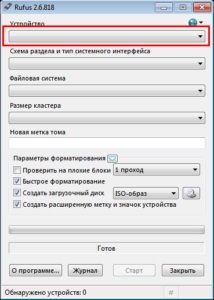
De asemenea, este important de remarcat o căpușă: Efectuați o formatare rapidă, de a crea un disc de pornire, iar în meniul drop-down, selectați ISO-imagine.
Acum, trebuie să găsiți drumul cu Ubuntu sau o altă distribuție Linux, trebuie doar să apăsați pe butonul:
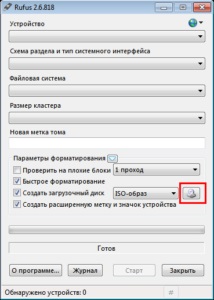
Faceți clic pe butonul „Start“ pentru a începe înregistrarea.

Acum trebuie să așteptați pentru înregistrarea imaginii și o unitate flash bootabil este gata. Apoi, puteți reporni sistemul și începe să instalați Ubuntu.
Cum de a face o unitate flash USB bootabil în Ubuntu Linux
Noi acum trece la un punct mai larg Cum de a face unitate flash USB bootabil în Ubuntu Linux. În această secțiune ne vom uita la mai multe moduri de modul de a crea o unitate flash USB bootabil.
Și prima cale - este terminalul. Folosind programul standard de copiere dd.
Să conectați stick-ul la aparat și de a determina numele acestuia. De obicei, acest dev / hdb1, dar poate varia în funcție. Pentru a fi sigur exact. trebuie să introduceți următoarea comandă:
Dispozitiv de Boot Start End Sectoare Dimensiune Tip ID
/ Dev / sdb1 * 2048 15693823 15691776 7,5G c W95 FAT32 (LBA)
verifica. După cum se poate observa aici pentru stick-ul conține sistemul de fișiere FAT32 și puneți-l pe 7,5 GB.
Aici este de părere că /Downloads/ubuntu.iso este calea către imaginea cu sistemul de operare. Dar dev / hdb1 este unitatea flash.
Acum trebuie să așteptăm finalizarea unui drive USB bootabil cu Ubuntu și totul este gata.
Desigur, mult mai ușor pentru a înregistra imagini pe o unitate flash prin utilizarea unor instrumente grafice. Desigur, de asemenea, există programe pe UNetbootin Linux, de exemplu, am ales. Acesta este un program foarte bun, care poate fi descărcat de pe depozitele oficiale. Numele este același.
De exemplu, în Ubuntu:
$ Sudo apt a instala UNetbootin
Să ia în considerare modul în care să o ajute să facă o unitate flash USB bootabil cu Ubuntu.
Conectați unitatea flash USB la dispozitiv și rulați comanda de utilitate:
În continuare, va trebui să o căpușă în „imaginea de disc“:
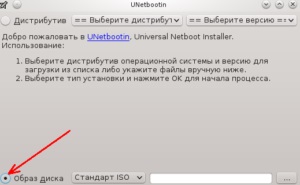
În continuare, veți alege calea către imaginea cu Ubuntu, trebuie doar să faceți clic pe pictograma „...“ și să navigați la sistemul de fișiere.
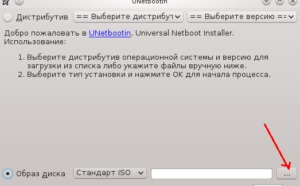
Următorul punct este de a selecta un dispozitiv de înregistrare din listă. Odată selectat, faceți clic pe butonul „OK“.
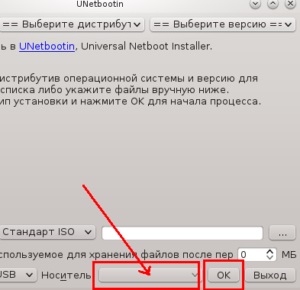
Totul este gata, Ubuntu este înregistrată pe unitatea flash USB și puteți începe să instalați sistemul. De asemenea, este posibil să se facă o unitate flash USB bootabil plin cu posibilitatea de a instala programe pe ea, instalați sau sistem de schimbare de fișiere, pentru a face acest lucru aveți nevoie pentru a instala Ubuntu pe o unitate flash USB.
Instalarea Ubuntu pe o unitate flash USB
După cum puteți vedea imaginea de instalare de pe o unitate flash USB este foarte ușor. Acum, dacă vă decideți să vă unitate USB sistemul complet de boot poate apoi continua:
La început, tot ce trebuie să efectuați ca o instalare normală, până când ajunge la partiționare. Metoda de selecție caseta de dialog Layout-ul pe disc va trebui să selectați o altă opțiune:
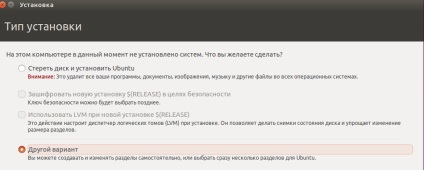
Următorul în fereastra de selecție aspect de disc, veți găsi două dispozitive: hard disk și o unitate flash USB. Pentru a determina care este unitatea flash, puteți utiliza memoria.
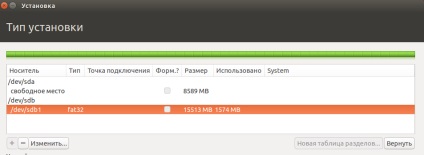
Apropo, am vorbit deja despre principalele argumente pro Ubuntu pentru începători. Puteți citi și să învețe despre principalele avantaje ale sistemului față de concurenții săi.
Spre deosebire de instalarea standard a sistemului de operare, instalare Ubuntu booteze nu necesită o secțiune specială de schimb, și el chiar, într-o oarecare măsură, este contraindicată, deoarece sistemul va suprascrie fișierele de multe ori. Acest lucru poate reduce semnificativ durata de viață a stick-ul. Alte secțiuni nu se pot diviza setarea regulat, este important să se specifice ext2 sistem de fișiere. Este necesar să se selecteze sistemul de fișiere, dacă doriți să se extindă durata de viață a stick-ul.
Apoi, trebuie să efectuați instalarea ca de obicei. unitate flash bootabil va fi creat cu succes și va fi capabil de a utiliza sistemul. De asemenea, este recomandat să-și petreacă câteva revizuiri în setările de sistem pentru a - a scăzut în număr numărul de disc scrie.
Este necesar ca toate secțiunile indică notime și opțiunea nodiratime. Precum și fișiere cu fișiere temporare, conectați la memorie.
Pentru a face acest lucru, va trebui să deschideți un fișier numit / etc / fctab / și adăugați următoarele linii ca:
tmpfs / tmp tmpfs rw, size = 100m 0 0
tmpfs / tmpfs rula rw 0 0
tmpfs / var / blocare tmpfs rw 0 0
tmpfs / var / log tmpfs rw, size = 10m 0 0
După aceasta, toate secțiunile, adăugați opțiunile de mai sus.
/ Erori Dev / sdb1 / ext4 = remount-ro 0 1
/ erori Dev / sdb1 / ext4 = remount-ro, noatime, nodiratime 0 1
De asemenea, dacă nu intenționați să instalați programul pe o unitate flash, vă puteți remontați rădăcina în modul „Read“. Acesta va permite doar accesul la toate facilitate Ubuntu.